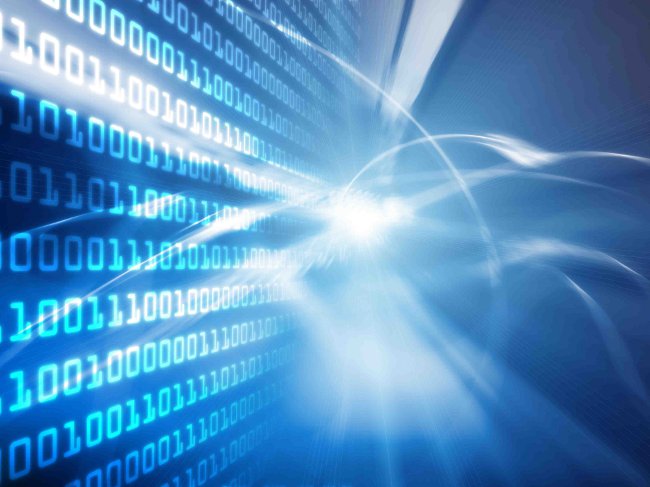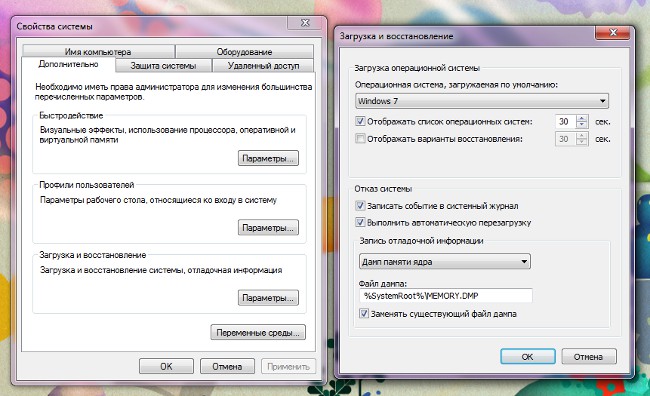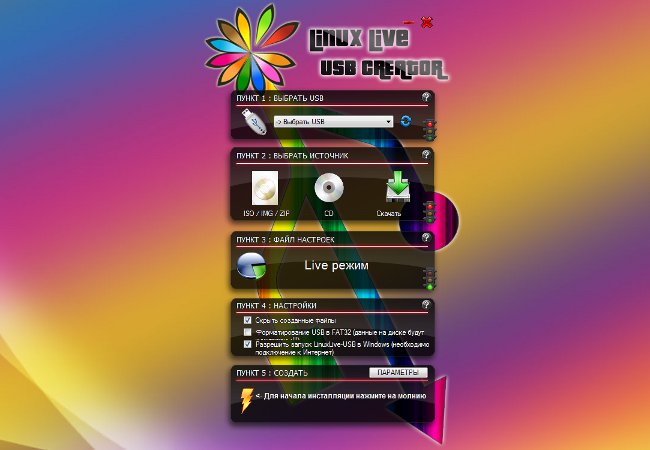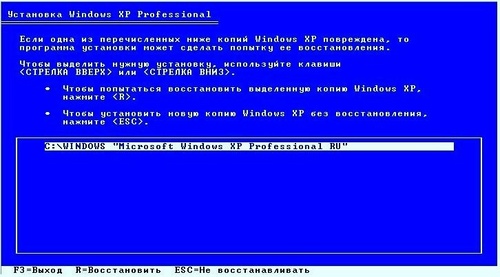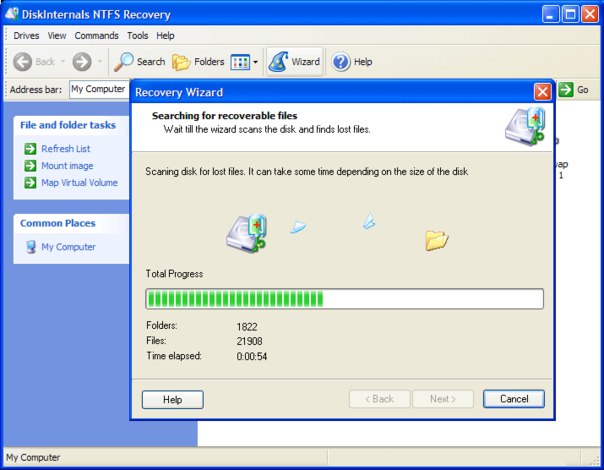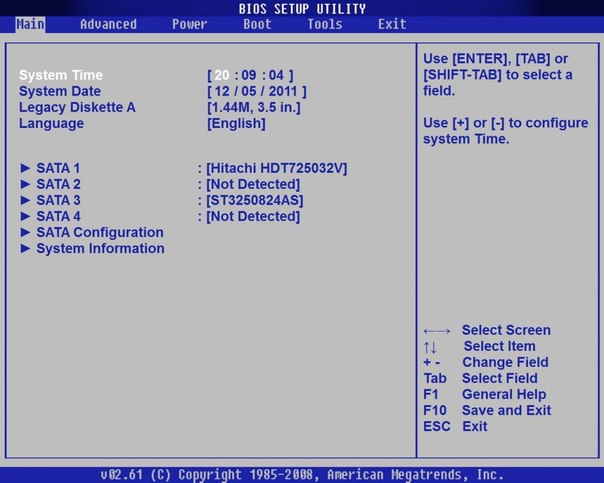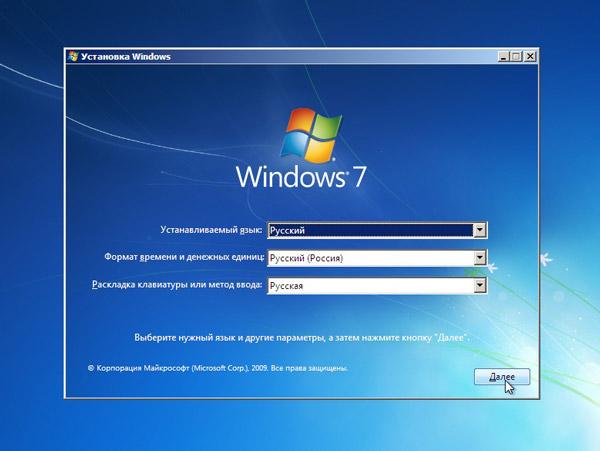Πώς να αλλάξετε το σύστημα αρχείων

Το σύστημα αρχείων είναι υπεύθυνο για την οργάνωση των αρχείωνσε μέσα. Εάν χρησιμοποιείτε τα Windows, συχνά πρέπει να ασχοληθείτε με τα συστήματα FAT32, NTFS και exFAT. Συνήθως, τα μέσα που έχουμε να κάνουμε είναι ήδη μορφοποιημένα στο επιθυμητό σύστημα αρχείων. Αλλά μερικές φορές μπορεί να χρειαστεί να αλλάξετε αυτό το σύστημα αρχείων σε άλλο. Πώς να αλλάξετε το σύστημα αρχείων;
Ο ευκολότερος τρόπος για να αλλάξετε το σύστημα αρχείων στο μέσο είναι να το διαμορφώσετε. Πριν ξεκινήσετε τη μορφοποίηση, μπορείτε να επιλέξετε το επιθυμητό σύστημα αρχείων από την αναπτυσσόμενη λίστα και, στη συνέχεια, ο δίσκος θα μορφοποιηθεί, για παράδειγμα, σε NTFS ή FAT32 - ανάλογα με αυτό που επιλέξατε.
Αλλά η μορφοποίηση έχει ένα σοβαρόμειονέκτημα: σβήνει όλα τα δεδομένα στα μέσα. Και αν, ας πούμε, οι πληροφορίες από τη μονάδα flash μπορούν να αντιγραφούν κάπου για τη στιγμή της μορφοποίησης, τότε ο σκληρός δίσκος είναι πιο περίπλοκος. Και αν ο δίσκος είναι σύστημα, θα χρειαστείτε μια πλήρη επανεγκατάσταση του συστήματος, κατά τη διάρκεια του οποίου θα επιλέξετε το επιθυμητό σύστημα αρχείων. Πώς μπορώ να αλλάξω το σύστημα αρχείων χωρίς να χάσω δεδομένα στο δίσκο;
Αν χρειάζεστε Αλλάξτε το σύστημα αρχείων από FAT32 σε NTFS, μπορείτε να χρησιμοποιήσετε το ενσωματωμένο βοηθητικό πρόγραμμαWindows - Convert.exe. Δεν έχει γραφική διεπαφή, θα πρέπει να χρησιμοποιήσετε τη γραμμή εντολών. Για να ενεργοποιήσετε τη γραμμή εντολών, κάντε κλικ στο κουμπί Έναρξη, επιλέξτε Όλα τα προγράμματα → Βοηθήματα → Γραμμή εντολών.
Στο παράθυρο που ανοίγει, πληκτρολογήστε την ακόλουθη εντολή:
μετατρέψτε το γράμμα μονάδας δίσκου: / fs: ntfs
Για παράδειγμα, εάν πρέπει να αλλάξετε το σύστημα αρχείων στη μονάδα D, η εντολή θα είναι ως εξής:
μετατρέψτε d: / fs: ntfs
Εισαγάγετε την εντολή και πατήστε Enter. Εάν εμφανιστεί ένα μήνυμα στη γραμμή εντολών που σας ζητάει εισαγάγετε μια ετικέτα τόμου για το δίσκο, πληκτρολογήστε το και πατήστε Enter. (Μια ετικέτα τόμου είναι μια ονομασία κειμένου για μια μονάδα δίσκου που μπορεί να αντικαταστήσει το πρότυπο όνομα "Τοπικός δίσκος"). Θα πρέπει να δείτε το μήνυμα "Η μετατροπή ολοκληρώθηκε", μετά από την οποία μπορείτε να κλείσετε το παράθυρο εντολών.
Αν αποφασίσετε αλλάξτε το σύστημα αρχείων στο δίσκο του συστήματος, θα σας ζητηθεί να αναβάλλετε την εκτέλεση αυτής της εργασίαςμέχρι την επόμενη επανεκκίνηση του υπολογιστή - δεν μπορείτε να εκτελέσετε τη μετατροπή όταν εκτελείται το λειτουργικό σύστημα. Σε αυτή την περίπτωση, πρέπει να κάνετε κλικ στο κουμπί Ναι (πληκτρολογήστε Y στη γραμμή εντολών).
Ίσως χρειαστεί να επανεκκινήσετε και το δίσκοόχι σύστημα, αλλά κατά τη στιγμή της μετατροπής χρησιμοποιείται από μια άλλη διαδικασία - ας πούμε, αν αποθηκεύονται κάποια αρχεία σε αυτό. Σε αυτή την περίπτωση, είτε κλείστε όλα τα αρχεία και εισάγετε το σύμβολο Y, ή απλά εισάγετε το σύμβολο Y, τότε η μετατροπή θα πραγματοποιηθεί την επόμενη φορά που θα κάνετε επανεκκίνηση του υπολογιστή.
Μια τέτοια μεταμόρφωση, σε αντίθεση μεη μορφοποίηση δεν επηρεάζει τα αρχεία που είναι αποθηκευμένα στο δίσκο. Η πιθανότητα απώλειας ή φθοράς δεδομένων σε αυτή την περίπτωση είναι χαμηλή, αλλά αξίζει να κάνετε αντίγραφα ασφαλείας των κρίσιμων αρχείων. Σημειώστε ότι με αυτό τον τρόπο μπορείτε να αλλάξετε το σύστημα αρχείων από FAT32 σε NTFS, η αντίστροφη μετατροπή δεν είναι ο ίδιος!
Πριν από τη μετατροπή είναι επιθυμητό ελέγξτε το δίσκο για σφάλματα. Για να το κάνετε αυτό, πηγαίνετε στο "Ο Υπολογιστής μου", κάντε κλικ στο κουμπίκάντε δεξί κλικ στον επιθυμητό δίσκο και επιλέξτε Ιδιότητες. Στο παράθυρο ιδιοτήτων, κάντε κλικ στην καρτέλα Εργαλεία και στην ενότητα Σάρωση δίσκου, κάντε κλικ στο κουμπί Έλεγχος τώρα.
Μπορείτε επίσης Αλλάξτε το σύστημα αρχείων του δίσκου χωρίς να χάσετε δεδομένα χρησιμοποιώντας ειδικά προγράμματα. Αυτά περιλαμβάνουν, για παράδειγμα, το Acronis DiskΔιευθυντής, Paragon Partition Manager, PartitionMagic και ούτω καθεξής. Ν Σε αυτά τα προγράμματα, μπορείτε να μετατρέψετε τη μονάδα όχι μόνο από FAT32 σε NTFS, αλλά και το αντίστροφο, τη μετατροπή NTFS σε FAT32, και το Disk Director Acronis, για παράδειγμα, υποστηρίζει άλλα συστήματα αρχείων. Αλλά λάβετε υπόψη ότι όλα αυτά τα προγράμματα πληρώνονται.
Όπως μπορείτε να δείτε, υπάρχουν διάφοροι τρόποι για να αλλάξετε το σύστημα αρχείων των μέσων εκτύπωσης, καθένα από τα οποία έχει τα πλεονεκτήματα και τα μειονεκτήματά του. Το κύριο πράγμα δεν είναι να "παίζεις" με το σύστημα αρχείων χωρίς ιδιαίτερη ανάγκη.